© レブログ All rights reserved.

左手は添えるだけ ⌨
2022年 10月 21日 Msan
*-*-*-*-*-*-*-*-*-*-*
皆さんおはようございます。
人材開発部のMsanです。
今日はパソコンのショートカットキーについて。
既にご活用の方も多くいらっしゃると思いますが、
その場合は斜め読みくださいませ。
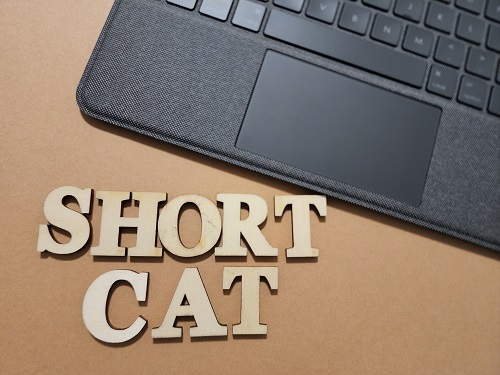
ショートカットキーとは、キーボード操作によって
パソコン作業を簡略化する機能です。
パソコンではキーボードとマウスを併用することが多く、
右手をキーボードからマウスに持ち替える時間、
手が行き来する時間が発生します。
この間仕事は中断しており、
思っている以上に作業効率が落ちています。
このマウス操作の一部をキーボード、
主に仕事量の少ない左手、に任せることで、
右手のロスを減らし、
作業をスピードアップさせます。

またマウス操作だけの作業も、
ショートカットを使えば時短が叶います。
例えば、
ファイル名を変更する場合、
マウス操作だけでは、
① 対象ファイルを左クリック、
② 右クリックでメニュー表示、
③ 「名前の変更」を探して選択、
という操作になりますが、
ショートカットキーを使えば、
① 対象ファイルを左クリック、
② F2キーを押す、
の2つの動作で終わります。
その上①は右手、
②は左手を使う為、
時間差なく同時進行的に操作できるのです。

左手を活用して二刀流になるには、
作業時の左手のポジションが重要になります。
そう、「左手は添えるだけ」
ではだめなのです。
ショートカットキーはその多くがキーボードの左側、
左手は常にキーボードの上で待機しておき、
小指は左側の[Ctrl (コントロールキー)]を
意識しておくのがベストポジションとなります。

では、基本的なショートカットキーから見ていきましょう。
[Ctrl]+[C] コピー
[Ctrl]+[X] 切り取り
[Ctrl]+[V] 貼り付け
と、
[Ctrl]+[Z] 操作の取り消し (1つ操作を前に戻す)
[Ctrl]+[Y] Ctrl+Zの取り消し (1つ操作を先に戻す)
[Ctrl]+[A] 全部選択
[Ctrl]+[F] 検索
[Ctrl]+[S] 上書き保存
上の3つはPC操作では基本中の基本、
下の5つも頻出の作業です。
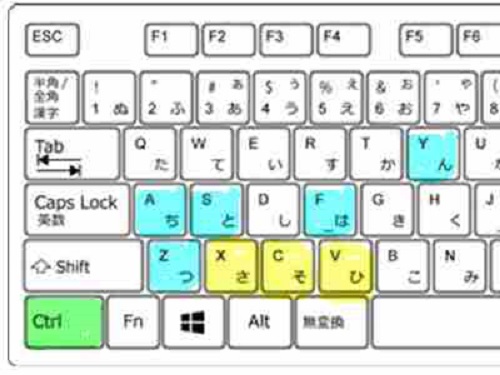
時短の最大のポイントは、
ショートカット操作は左手だけで行う、です。
例えば、「コピー」と[貼り付け」を行うには、
○ マウスで(範囲や対象物)選択後、
① 左手の小指で「Ctrl」を 押したまま、
② 左手の人差し指で「C」を1度押す、
○ マウスで貼り付け先をクリックし、
③ 左手の小指で「Ctrl」を 押したまま、
④ 左手の人差し指で「V」を1度押す、
※○のマウス操作もキーボードで行うことが可能です
最初は慣れずに挫けそうになりますが、
使えば使うほど、どんどん早くなります。
「保存」も右クリックしてメニューらから選ぶよりも、
[Ctrl]+[S]で、一瞬で完了です。
同様に、[Ctrl]+ [Z] の「操作の取り消し」も一瞬。
この機能はアプリケーション内だけでなく、
例えば、ファイルを間違ってゴミ箱に入れてしまった、など、
様々な場面で利用できるため、想像以上に便利です。

次に、ファイル関連のショートカットキーです。
[Ctrl]+[Shift]+[N] 新規フォルダ作成
[F2] ファイルやフォルダの名前の変更
業務ではよく行う作業です。
この2つは覚えて損はありません。

次に、ウインドウ関連のショートカットキーです。
[Win]+[↑↓] ウインドウを最大化・最小化
[Win]+[D] デスクトップを表示 / 元に戻す
[Alt]+[Tab] 使用しているウインドウの切り替え
と
[Win]+[Ctrl]+[D] 仮想デスクトップの作成
[Win]+[Ctrl]+[→←] 仮想デスクトップの移動
[Win]+[Ctrl]+[F4] 作業中の仮想デスクトップを削除
この6つは、時短の為ではありませんが、
ノートパソコンで作業しているなど、
作業領域が狭かったり、たくさんのファイルや資料を
開けているときに役立ちます。
特に仮想デスクトップに関する3つは、
異なる2つの作業を同時並行する際、
作業領域を切り替えられるので、とても便利です。
また、画面の文字が小さくて見えないときは、
[Win]+[+][-] で画面を一時的に大きくしましょう。
イメージがつかめない方は、
3つぐらいファイルを開いて順に試してみてください。
すぐに良さを実感して頂けると思います。
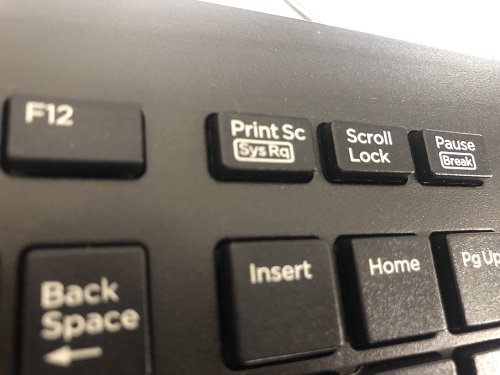
画面コピー関連のショートカットキーでは、
[Print Sc] 画面全体のスクリーンショットを撮影
[Ctrl]+[Alt]+[Print Sc] 今のウインドウ内のスクリーンショットを撮影
[Win]+[Shift]+[S] 指定した範囲のスクリーンショットを撮影
の3つです。
特に3番目はレベストの業務で利用していた、
DtCut 以上の速さと使い心地です。
ぜひ、お試しください。

他には、
文字を選択して、
[F6] ひらがなに変換、
[F7] 全角カタカナに変換、
[F8] 半角カタカナに変換
などが便利です。
ここに挙げたショートカットキーはほんの一部ですが、
それでも一度に覚えるのは大変です。
まずはよく使うキーを覚えて活用し、
作業時間をショートカットしていきましょう (^o^)
~おまけ~
https://www.microsoft.com/ja-jp/enable/products/keyboard-default.aspx
マイクロソフト社のサイトをリンクです。
ショートカットキーの一覧が掲載されていますよ。


編集戦隊 レベストジャー
レベストジャー・レッド
Msanさん
PC豆知識ありがとうございます。
そうなんですよね!
ショートカットって便利ですよね(^o^)
だから設定れているんですが・・・・。
なれないとね(*´艸`*)
分かって入るんですが覚えられない・・・。
だからマウスで選択しちゃうんですよね・・・。
ですがレッドは強い味方を準備しております。
ショートカットキーが印刷された
マウスパッドを現在使っております(*´艸`*)
今回教えていただいたショートカットをほぼ完備(*´艸`*)
レッドがよく活用しているのがAlt+Tab!!
開いているアプリやウインドウの切り替えがスムーズ(*´艸`*)
PC作業される方はショートカットキーを覚えて
PCマスターになろう(*´艸`*)
編集戦隊レベストジャー!! !!!
投稿者プロフィール

-
* * * * *
業務部に在籍する、するどい洞察眼の持ち主「Msan」。諸々の不備をズバッと指摘します。過去にレブログ大賞の受賞歴があるので、今後もグッとくる記事があるかも。
こんな記事もあります:
コメント
この記事へのトラックバックはありません。























Msanさん♪
紹介頂いた他に私が好きな♡ショートカットは【Ctr】➕【D】(*¨̮*)
リストに日付などを入力したい時に非表示の行を飛ばして入力できるので便利&気持ちいい♬.*゚
ショートカットって、慣れてしまえばもちろん時短と、ちょっと使いこなしてる感が感じれて私は好きです笑
最近の悩み、ショートカットを活用したいけど、左利きの私はマウスも左手で動かしたい。
そして、ショートカットキーは、右手でマウスを持つことを想定しているということ…
で、手がクロス…はしませんが右肩が前のめり気味で操作してますw
レベストジャー様
1番最初の画像、おそらくフリー画像とおもわれますが「ショートキャット」…CAT…猫?
がめちゃくちゃ気になります(・∀・)
リンク先のショートカット一覧が想像以上にたくさん
掲載されていて驚きました…
今回初めて知ったショートカットもどんどん取り入れて
今後有効活用していきたいと思いました。
マウスを使わずに作業
スピードアップのポイントですね
私なんかはマウスまで手を伸ばすのが面倒で
キーボードで作業が終わるようにとあれこれ。。。
Excelだとまた別の独自のショートカットがあって
[Ctrl]+[↑,↓,←,→]、[Ctrl]+[pageup,pagedown]
いろいろワープします
場所が分からなくなったら
[Ctrl]+[home]
画面があちこち飛びますが
自分が今どこに居るのか
慣れてくると理解できてくると思います